Situatie
Daca folositi Windows 10 Pro (sau Enterprise), cel mai simplu mod de a impiedica deschiderea paginii de intampinare de catre Microsoft Edge de fiecare data cand lansati browserul Web pentru prima data ,este folosirea Editorului de politici locale pentru grupuri.
Pentru a dezactiva prima pagina de executare pentru Microsoft Edge, procedati in felul urmator:
Solutie
Pasi de urmat
Apasa pe tastele de Windows + R ca sa deschidem fereastra de Run.
Scrie gpedit.msc si apasa OK pentru a deschide editorul de Local Group Policy
mergi catre : Computer Configuration > Administrative Templates > Windows Components > Microsoft Edge
In partea din dreapta selecteaza cu dublu clic: Prevent the First Run webpage from opening on Microsoft Edge
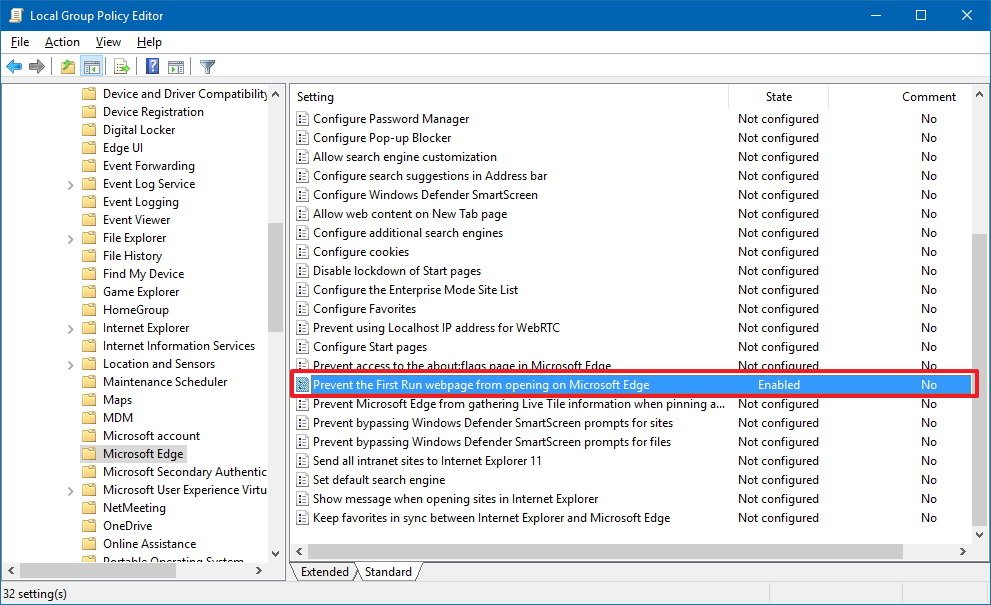
Selecteaza optiunea Enabled
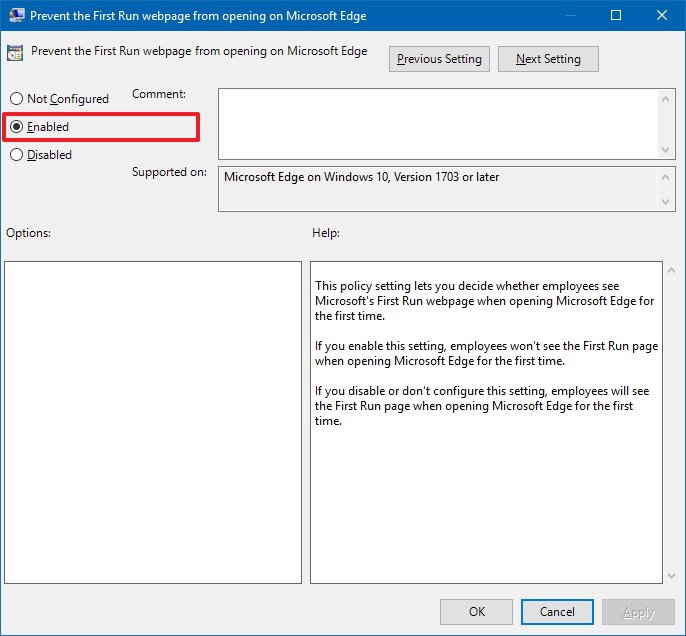
Clic pe Apply
Clic pe Ok
Odata ce ati finalizat acesti pasi, veti putea sa mergeti direct la pagina dvs. de pornire, sarind peste pagina de intampinare cand deschideti Microsoft Edge pentru prima data, chiar si dupa o actualizare a unei functii sau dupa instalarea unei noi versiuni a programului Windows Insider
Cum să dezactivați pagină de intampinare pe Microsoft Edge utilizând Registry
In cazul in care nu aveti acces la editorul Local Group Policy, puteti bloca Microsoft Edge de la afisarea paginii de intampinare utilizand Registry.
Pentru a dezactiva pagină de intampinare pe Microsoft Edge, procedati in felul urmator:
Apasa pe tastele de Windows + R ca sa deschidem fereastra de Run.
Scrie regedit si apasa OK pentru a deschide Registry.
Mergi catre:
HKEY_LOCAL_MACHINESOFTWAREPoliciesMicrosoft
Pro tip: Pe actualizarea Windows 10 Creators, acum puteti sa copiati si sa inserati calea in bara de adrese a noului registru pentru a sari rapid la destinatie.
Clic dreapta pe folderul Microsoft si slecteaza New, apoi apasa Key.

Denumiti cheia MicrosoftEdge si apasati Enter.
Faceti clic dreapta pe folderul nou MicrosoftEdge, selectati New si faceti clic pe Key.
Denumiti Principal noua cheie si apasati pe Enter.
Faceti clic dreapta in partea dreapta pe Main, selectati New si faceti clic pe valoarea DWORD (32-bit).

Denumiti cheia PreventFirstRunPage si apasati pe Enter.
Faceti dublu clic pe noul DWORD creat si setati valoarea de la 0 la 1.

Clic OK.
Dupa finalizarea acestor pasi, Microsoft Edge nu ar trebui sa afiseze pagina de intampinare la lansarea browserului pentru prima data.

Leave A Comment?